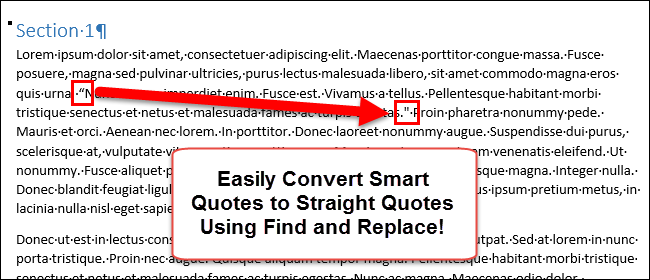
В Word есть настройки, которые позволяют автоматически преобразовывать прямые кавычки в парные (кавычки, изогнутые специальным образом) во время ввода. Однако, временами в документе нужны именно прямые кавычки, т.е. некоторые парные приходится заменять обратно.
Причин заменить парные кавычки прямыми может быть множество. Мы хотим показать вам простой способ преобразовать кавычки при помощи инструмента Find and Replace (Найти и заменить).
Прежде чем приступить к замене, отключите в настройках автоматическую замену прямых кавычек парными. В предыдущих статьях мы показывали, как настраивается этот параметр. Вам нужно точно таким же образом открыть настройки автоформата и отключить замену кавычек.
После того, как параметр будет отключен, нажмите Ctrl+H, чтобы открыть диалоговое окно Find and Replace (Найти и заменить).
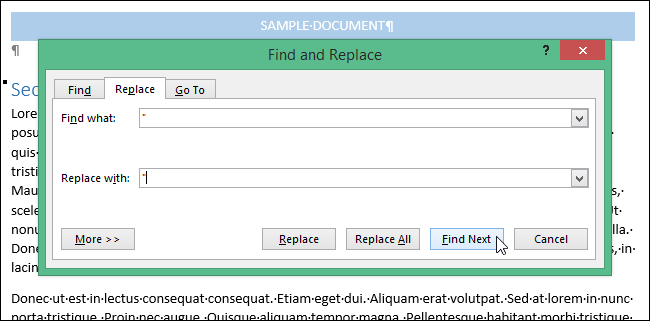
Введите кавычки в поля Find what (Найти) и Replace with (Заменить на), и нажмите Replace (Заменить). Excel найдет вам первые кавычки. Если это парные кавычки, нажмите Replace (Заменить), чтобы заменить их прямыми кавычками.
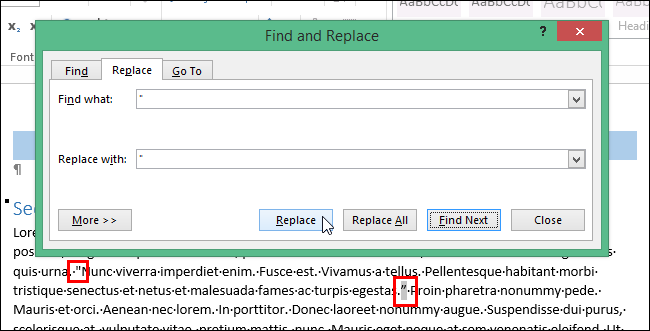
Точно так же можно находить наклонные апострофы и заменять их прямыми.
Примечание: Если Вы выполняете поиск с включёнными подстановочными знаками, используйте коды символов для поиска парных кавычек. Обычный поиск не различает парные и прямые кавычки, но поиск с подстановочными знаками – различает. Если вы используете подстановочные знаки, зажмите клавишу Alt и введите с цифровой клавиатуры нужный код в поле Find what (Найти), соответствующий искомому символу: 0145 – открывающий апостроф; 0146 – закрывающий апостроф; 0147 – открывающие кавычки; 0148 – закрывающие кавычки.
После всех манипуляций, описанных в этой статье, не забудьте снова включить опцию для замены прямых кавычек на парные, конечно же, если это вам необходимо.
Урок подготовлен для Вас командой сайта office-guru.ru
Источник: http://www.howtogeek.com/213423/how-to-replace-some-not-all-smart-quotes-in-a-word-2013-document/
Перевела: Ольга Гелих
Правила перепечатки
Еще больше уроков по Microsoft Word















